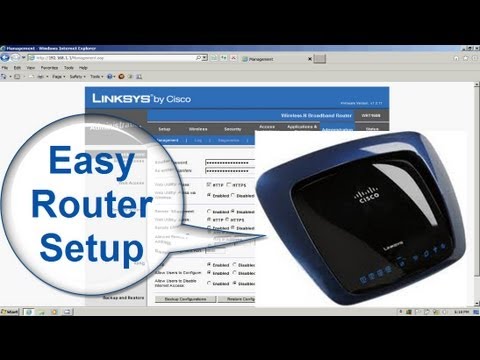Die iPad is een van die gewildste elektroniese verbruikerstoestelle op die mark. U kan u iPad gebruik om op die internet te blaai, 'n boek te lees, na musiek te luister, speletjies te speel, u e -pos, kitsboodskap en meer na te gaan - alles binne u vingers! Dit is baie maklik om u iPad met u Windows -rekenaar aan te sluit, en u kan inhoud van u iTunes -biblioteek met u iPad sinchroniseer.
Stappe

Stap 1. Installeer iTunes
U moet iTunes installeer voordat u die iPad met u rekenaar koppel. iTunes kan gratis afgelaai word vanaf die iTunes -webwerf. Raadpleeg hierdie gids vir meer inligting oor die installering van iTunes.
As u reeds iTunes geïnstalleer het, moet u seker maak dat dit op datum is

Stap 2. Skakel die iPad aan
U iPad moet aangeskakel wees om aan te sluit op u rekenaar. As die iPad af is, hou die aan / uit -knoppie 'n paar sekondes ingedruk totdat die Apple -logo verskyn. As die iPad leeg is, laat dit laai voordat dit aan die rekenaar gekoppel word.
-
Die iPad sal laai terwyl dit aan die rekenaar gekoppel is, maar baie stadig.

Koppel 'n iPad aan 'n Windows PC Stap 2 Bullet 1

Stap 3. Koppel die iPad via USB
Gebruik die laadkabel wat by u iPad geleef is, of 'n vervangingskabel wat met Apple -toestelle werk. Sluit die USB aan op 'n poort direk op u rekenaar; As u dit in 'n USB -hub aansluit, kan dit probleme met die verbinding veroorsaak.

Stap 4. Installeer die iPad sagteware
Die eerste keer dat u u iPad aan 'n Windows -rekenaar koppel, installeer Windows 'n paar bestuurders. Hierdie proses is outomaties, maar dit kan 'n paar minute neem
-
U Windows -rekenaar moet internettoegang hê om die iPad -bestuurders te kan installeer.

Koppel 'n iPad aan 'n Windows PC Stap 4 Bullet 1

Stap 5. Maak iTunes oop
iTunes sal gewoonlik outomaties oopmaak as die iPad aan die rekenaar gekoppel is. As dit nie die geval is nie, kan u iTunes in die Start -menu oopmaak of met die kortpad op die lessenaar begin om met u iPad te kommunikeer.

Stap 6. Stel u nuwe iPad op
As u die iPad vir die eerste keer aan u rekenaar koppel, word u gevra om die eerste keer op te stel. Moenie bekommerd wees as u u iPad al gebruik het nie; dit vee niks uit nie. Al wat u gaan doen, is om u iPad 'n naam te gee.

Stap 7. Kies jou iPad
Sodra iTunes oop is, kan u u iPad kies uit die afdeling "Toestelle" in die linkerbalk. As die sybalk nie sigbaar is nie, klik Beskou → Versteek sybalk. Deur u iPad te kies, kan u die inhoud daarin bestuur.
As u iPad nie in die menu 'Toestelle' verskyn nie, kyk of dit aangeskakel is. As dit steeds nie verbind nie, moet u dit moontlik in die herstelmodus plaas

Stap 8. Gebruik iTunes om u inhoud te sinkroniseer
Nadat u u iPad gekies het, gebruik die oortjies bo -aan die iTunes -venster om die inhoud wat u daarmee wil sinchroniseer, te bestuur. U kan musiek, films, programme, boeke, podcasts en meer byvoeg. Om inhoud op u iPad te kan voeg, moet dit reeds in u iTunes -biblioteek wees.
- Raadpleeg hierdie gids vir gedetailleerde instruksies oor hoe om u lêers met u iPad te sinchroniseer.
- Sien hierdie gids vir instruksies oor hoe om programme by te voeg tot u iPad met iTunes.

Stap 9. Gooi u iPad uit wanneer u klaar is
Nadat u die inhoud met u iPad gesinkroniseer het, klik met die rechtermuisknop daarop in die afdeling "Toestelle" van die sidebar. Kies Uitwerp. Hiermee kan u die iPad veilig van die rekenaar ontkoppel.